3 שיטות הטוב ביותר לאיפוס מפעל iOS 12 iPhone ללא קוד
מכשירי iPhone הם מכשירים חכמים ומתקדמים מאוד, ו-המכשירים הללו מוגנים כולם באמצעות סיסמאות. אבל בגלל תקלות מסוימות או עדכון או שדרוג לאחור, אתה יכול להינעל מה- iPhone שלך זה לא מאוד יוצא דופן, הרבה אנשים מושפעים מכך ואתה רק אחד מהם. בדיוק כמו שאחד מחבריי אמר לי שהיא לא יודעת כיצד לאפס את המפעל iPhone 6 ללא קוד סיסמה. כשאתה שם שוב ושוב את הסיסמה השגויה או פשוט נתקע במהלך עדכון iOS, פרוטוקול האבטחה שהוצבה על ידי Apple הופעל. זה היה תוכנן כך שלנתונים שלך לא תהיה גישה של גורם שלישי כלשהו. לכן, כשאתה נעול מהאייפון שלך, הפעולה הטובה ביותר היא איפוס מפעל לאייפון iOS 12 ללא קוד סיסמה. להלן דנו בכמה נהלים לאיפוס המפעל של האייפון שלך; אתה יכול לעקוב אחריהם כדי לצאת מהמצב.
- דרך 1: מחק את ה- iPhone 12 של iOS לחלוטין באמצעות 4uKey
- דרך 2: איפוס מפעל של iOS 12 ל- iPhone באמצעות iTunes
- דרך 3: מחק מרחוק iPhone של iOS 12 באמצעות iCloud
דרך 1: מחק את ה- iPhone 12 של iOS לחלוטין באמצעות 4uKey
לכן, כדי לתקן את בעיית הנעילה של המכשיר שלךכדי להפוך אותו לשימוש שוב, עליך למחוק את המכשיר לחלוטין. זה יקבל לך את הגישה שאיבדת בעבר, אך תאבד את כל הנתונים וההגדרות שלך. אתה יכול לבצע הליך זה עם iTunes אבל זה יהיה טוב יותר וקל הרבה יותר אם אתה מפעל לאפס את iOS 12 iPhone ללא קוד סיסמה או iTunes. התוכנה שיכולה לעזור לכם בכך היא לא אחרת מאשר Tenorshare 4uKey. זוהי תוכנה שמסוגלת לפתוח את נעילת המכשיר שלך אם הוא ננעל בחוץ בזמן שהוא מוחק את המכשיר בתהליך.
הנה כיצד למחוק את iOS 12 iPhone ללא קוד סיסמא באמצעות Tenorshare 4uKey:
שלב 1: ראשית, עליך להוריד את התוכנה במחשב שלך.
שלב 2: לאחר מכן תוכל להתקין אותו ואז להריץ את התוכנית במחשב שלך.
שלב 3: עליכם להשיג כבל ברק ולחבר את האייפון והמחשב הנעולים זה לזה.

שלב 4: לאחר איתור המכשיר, תוכלו לעבור לממשק הראשי של התוכנה ולחץ על "התחל" כדי להתחיל.
שלב 5: לאחר מכן תתבקש לקבל חבילת קושחה שתצטרך להוריד. אז פשוט לחץ על "הורד" כדי להמשיך.
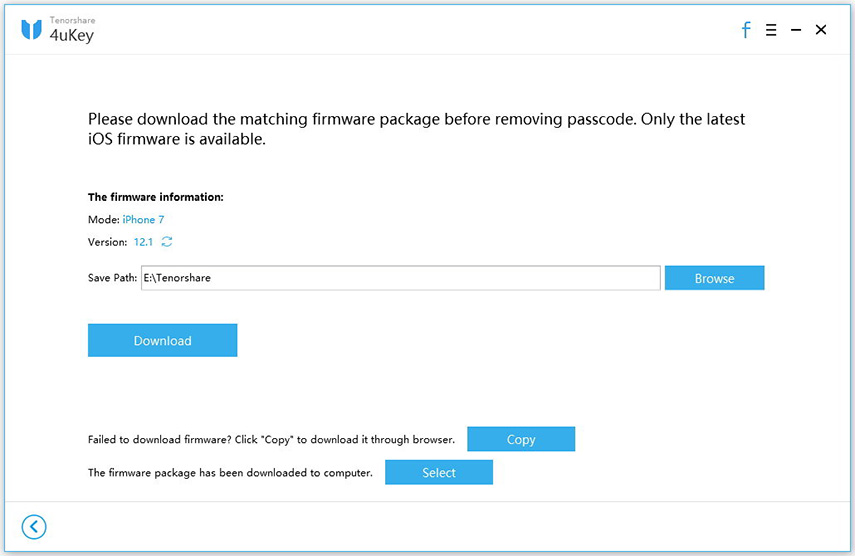
שלב 6: לאחר הורדתו תוכלו ללחוץ על "בטל נעילה כעת" והקושחה תתחיל למחוק את המכשיר שלך כולל את קוד הגישה הנוכחי.

אז, בדרך זו תוכלו למחוק לחלוטיןהאייפון שלך במספר צעדים בלבד מבלי לקחת סיכונים. אך לאחר סיום התהליך יהיה לכם מכשיר חדש לחלוטין ונעול לחלוטין בידיכם. אז כדאי לאחסן גיבוי במקום כלשהו, אחרת תיתקל בבעיה גדולה.
דרך 2: איפוס מפעל ל- iPhone 12 של iOS באמצעות iTunes
פשוט דנו בדרך לאיפוס iPhone של היצרןללא קוד סיסמה באמצעות תוכנת צד ג 'בשם Tenorshare 4uKey; זה מאוד נוח ויעיל. אך כמשתמש ב- iOS, עליכם לקבל הודעה על הדרך הרשמית לאיפוס מפעל ה- iPhone שלכם וזה באמצעות אפליקציית iTunes. אבל בכל פעם שאתה מנסה לחבר או לאפס את היצרן שלך ל- iPhone באמצעות iTunes, זה יופיע הודעה האומרת להזין את קוד הגישה לפני שתמשיך. אז יש טריק להתגבר על זה!

אתה יכול להתגבר על זה רק על ידי העברת המכשיר למצב שחזור ואז לנסות להתחבר ל- iTunes. השלבים לשימוש באייפון נעול עם iTunes לצורך איפוס מפעל הם כדלקמן:
שלב 1: ראשית, וודא שאתה משתמש בגירסה האחרונה של אפליקציית iTunes במחשב שלך. אתה יכול להשתמש ב- Mac או PC; זה לא משנה כל עוד אתה משתמש בתוכנה המתאימה.
לאייפון 8 ו- X:
- חבר אייפון עם iTunes
- הקש על לחצן עוצמת הקול ואז על כפתור עוצמת הקול ברצף מהיר. אז אתה צריך ללחוץ והחזק את לחצן הצד עד שתראה את המסך Connect to iTunes.

לאייפון 7/7 פלוס:
- כבה את המכשיר וחבר ל- iTunes.
- לחץ לחיצה ממושכת על מתג עוצמת הקול ולחצן ההפעלה. ואז עזוב אחרי שתראה את המסך Connect to iTunes.
עבור מכשירי iPhone 6/6 ומעלה, או iPad:
- באופן דומה, התחבר תחילה ל- iTunes.
- לאחר החיבור, לחץ לחיצה ממושכת על כפתור הבית וכפתור ההפעלה. אתה יכול לעזוב את מתג הבית כשתראה חיבור למסך iTunes.
כך תוכלו להביא דגמי אייפון שלכם למצב התאוששות תוך התחברות בו זמנית ל- iTunes.
שלב 2: ברגע ש- iTunes מזהה את המכשיר שלך, תראה הודעת התראה "יש בעיה באייפון המחייבת עדכון או שחזור". כאן לחץ על "שחזור".

שלב 3: שוב iTunes תאמת אם ברצונך לאפס את מכשיר ה- iPhone שלך והאם אתה מסכים לאבד את כל הנתונים וההגדרות שלך. הקש כאן על "שחזר ועדכן" ו- iTunes תמחק את המכשיר שלך ותתחיל להוריד את התוכנה החדשה.

זו הדרך הרשמית לאפס את ה- iPhone באמצעות יישום iTunes. זהו הליך יעיל לאיפוס ה- iPhone שלך אם הוא נעול אבל כל התהליך קצת מסורבל ומסובך.
דרך 3: מחק מרחוק iPhone של iOS 12 באמצעות iCloud
עכשיו, לפני שאתה הולך לאקדחים מתלהבים כדי למחוק אתב- iPhone עליכם לדעת כי התוצאה של הליך זה תהיה קבועה ואחריה, לא יהיה זכר אחד לקבצים וההגדרות שלכם. אז, זכור שאתה מתכוון להשתמש באפליקציית iCloud כדי למחוק בצורה מאובטחת את כל הקבצים מהאייפון שלך. נוהל זה פותח על ידי אפל כחלק מפרוטוקול האבטחה שלה. אם המכשיר שלך נגנב, תוכל למחוק את ה- iPhone מרחוק באמצעות התכונה Find My iPhone של iCloud כך שהנתונים הרגישים בטלפון שלך לא ייפלו בידיים הלא נכונות.
אז ככה למחוק אייפון ללא קוד סיסמה מרחוק:
שלב 1: הדבר הראשון שעליכם לדעת על ההליך הוא שתשתמשו במכשיר אחר כדי למחוק את האייפון. אתה יכול להשתמש בכל מכשיר iOS או רק במחשב שלך כדי לעשות זאת.
שלב 2: אז אתה צריך לפתוח מכשיר זה ולעבור ל- iCloud.com.
שלב 3: השתמש ב- Apple ובסיסמה הייעודיים שלך בכדי להתחבר לחשבון iCloud שלך.
שלב 4: כעת, בחשבונך, עליך ללחוץ על "מצא את האייפון שלי", ואז לעבור ל"התקנים ". תפתח רשימת ירידה ועליך לבחור את המכשיר שברצונך למחוק.

שלב 5: כעת, לחץ על הסמל הכחול שליד שם המכשיר ובחר "מחק אייפון".
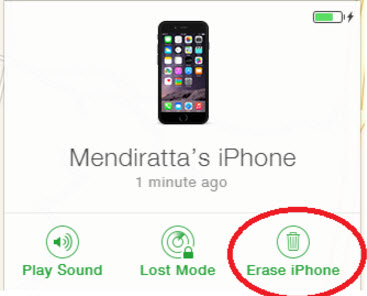
לאחר שתלחץ על אפשרות זו על מכשיר ה- iOS שלךיימחק לחלוטין. זהו הליך פשוט מאוד ומשביע רצון שמגן על הנתונים שלך מגורם שלישי לא רצוי על ידי מחיקתם לחלוטין ואיתו; אתה יכול גם להתקין נעילה מלאה.
סיכום
ובכן, אם המטרה שלך היא לאפס את ה- iPhone ממפעלאו סתם כדי למחוק את המכשיר מסיבות אבטחה, הנתונים שלך בהחלט ילכו לאיבוד. לכן, אנו ממליצים שתתחיל לבצע גיבויים קבועים של המכשיר שלך מייד במקרה של נסיבות כה הרסניות. כל ההליכים למחיקת ה- iPhone שלך תקפים ויעילים לחלוטין. הם ימחקו ביעילות את כל הקבצים שלך מבלי שתזדקק לסיסמת המכשיר שלך. אך לדעתנו הדרך הטובה והקלה ביותר היא להשתמש ב- Tenorshare 4uKey. אנו ממליצים עליו מאוד רק בגלל קלות השימוש בהשוואה לשיטות אחרות כאן. לך על זה!









